Jak uruchomić terminal w bieżącej lokalizacji folderu na komputerze Mac
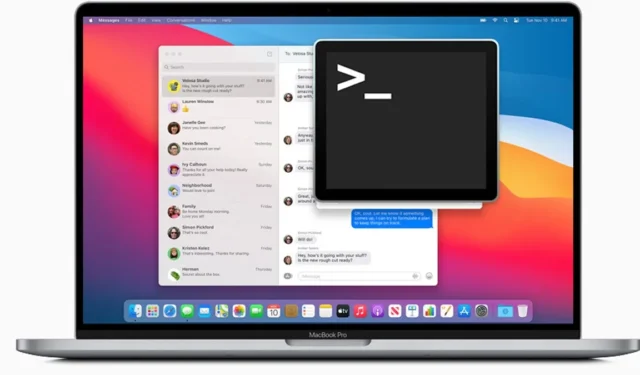
Często podczas pracy z plikami lokalnymi może być konieczne otwarcie okna terminala w bieżącej lokalizacji folderu. Chociaż w systemie Windows jest to tak proste, jak naciśnięcie przycisku i kliknięcie opcji, na komputerze Mac sytuacja wygląda inaczej. Zanim będziesz mógł uruchomić Terminal w wybranym folderze, musisz włączyć opcję w panelu Preferencje. W tym samouczku pokazano, jak uruchomić Terminal w bieżącej lokalizacji folderu na komputerze Mac.
Uruchom okno terminala w bieżącym folderze na komputerze Mac
Aby wykonać zadanie, nie potrzebujesz aplikacji innej firmy. Odwiedź aplikację Ustawienia systemu wbudowaną we wszystkie komputery Mac z systemem macOS Ventura lub nowszym, dostosuj kilka ustawień, a wszystko będzie gotowe.
- Kliknij logo Apple w lewym górnym rogu komputera Mac i wybierz „Ustawienia systemu”.
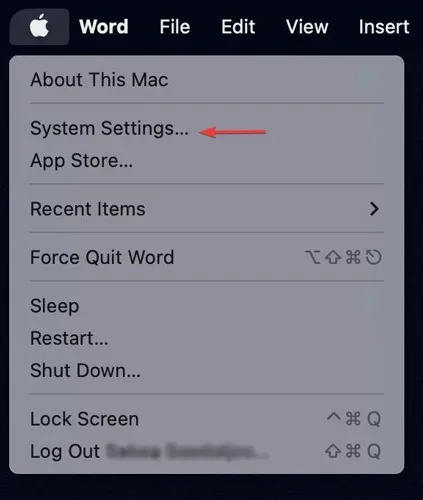
- Kliknij „Klawiatura” w panelu Ustawienia, a następnie „Skróty klawiaturowe”.
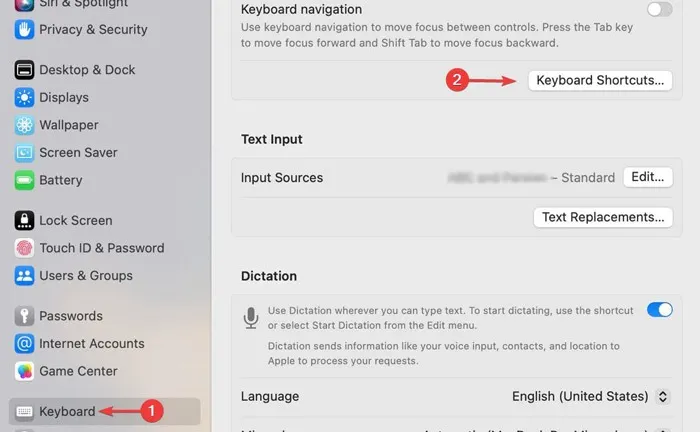
- Kliknij „Usługi” w menu po lewej stronie.
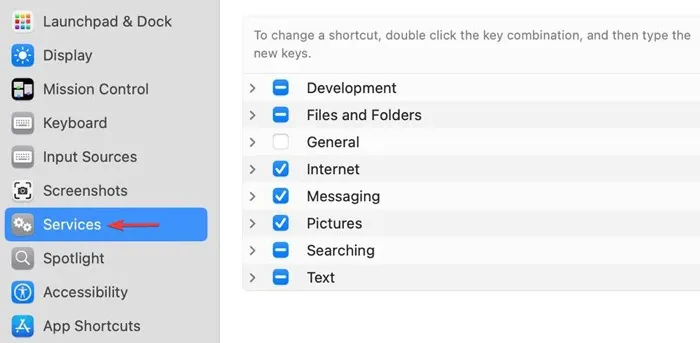
- Rozwiń „Pliki i foldery” i wybierz opcje „Nowy terminal w folderze” i „Nowa karta terminala w folderze”.
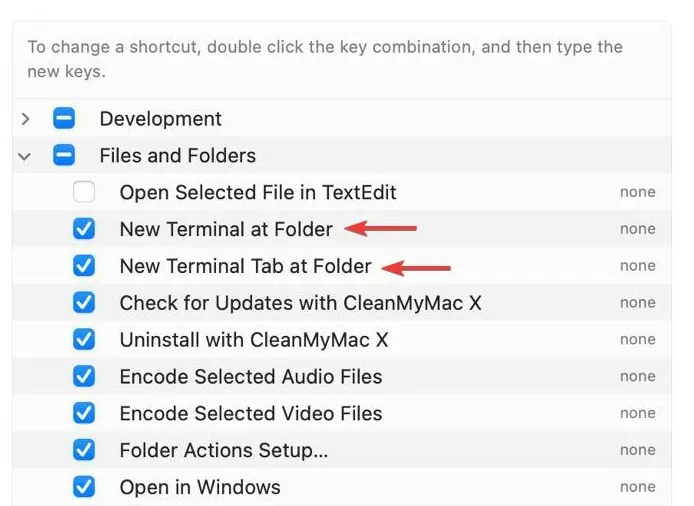
- Kliknij dwukrotnie opcję „brak” po prawej stronie „Nowy terminal w folderze”, a następnie naciśnij kombinację klawiszy, aby przypisać nowy klawisz skrótu do tej funkcji. W tym przykładzie używamy command+ T. Polecenie klawiaturowe zastąpi „brak”.
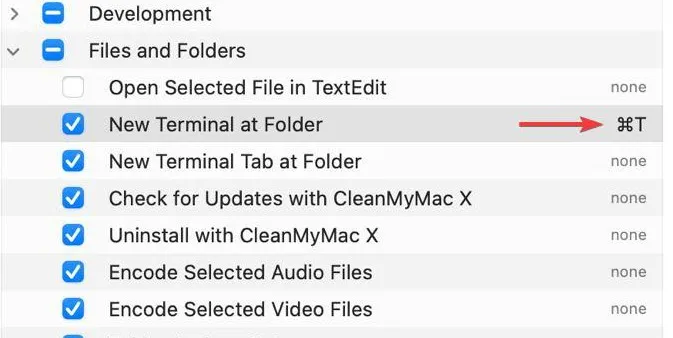
Wybierając spersonalizowany skrót, możesz uruchomić okno Terminala za pomocą klawisza skrótu, zamiast otwierać menu i wybierać opcję jego uruchomienia.
- Zamknij Ustawienia po włączeniu opcji i przypisaniu skrótu klawiaturowego.
- Kliknij jeden raz folder, w którym chcesz uruchomić okno terminala.
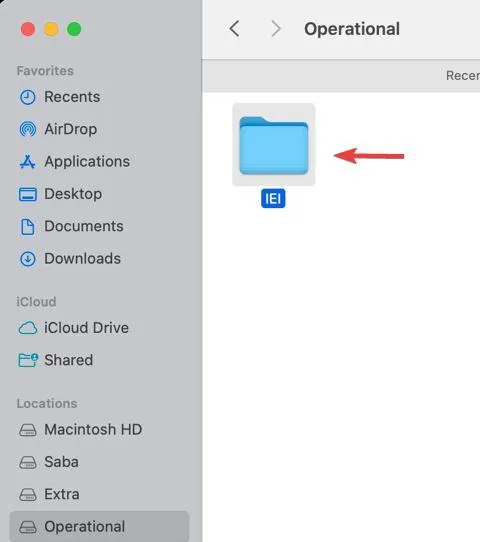
- Kliknij „Finder”, a następnie „Usługi”, a następnie wybierz „Nowy terminal w folderze”.
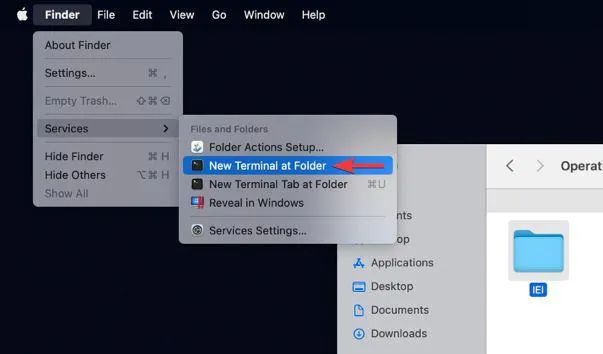
Możesz też nacisnąć przypisany wcześniej skrót klawiaturowy.
- W bieżącej lokalizacji folderu uruchomi się nowe okno Terminala, umożliwiające zabawę z plikami lokalnymi w tym folderze.
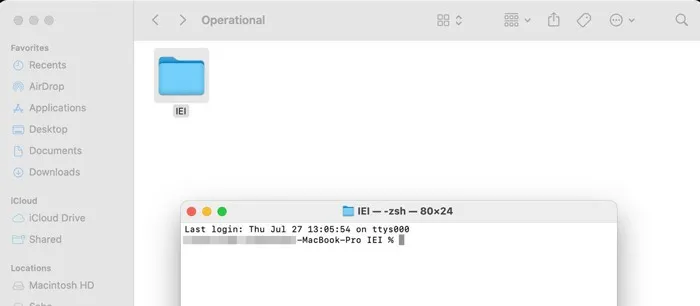
Uruchomienie lokalnej instancji Terminalu powinno być dla Ciebie łatwiejsze. Jeśli kiedykolwiek będziesz chciał wyłączyć tę funkcję, możesz to zrobić w panelu Ustawienia, odznaczając pola wybrane w powyższych krokach.
Często Zadawane Pytania
Czy mogę przeciągać i upuszczać foldery do terminala?
Tak, jeśli zachowasz skrót do Terminalu w Docku, możesz otworzyć określony folder w Terminalu, przeciągając i upuszczając ten folder z okna Findera na ikonę Terminalu. Możesz też przeciągnąć i upuścić folder z Findera do otwartego okna terminala.
Jak przejść do folderu w terminalu?
Jeśli chcesz używać terminala do nawigacji po folderach, po prostu wpisz, cda następnie katalog, do którego chcesz nawigować. Na przykład cd Desktoplub cd Desktop/Downloads. Aby zobaczyć swój bieżący katalog w terminalu, wpisz pwd, co oznacza „drukuj katalog roboczy”. Jeśli Twoja praca koncentruje się wokół używania Terminala do pracy z plikami lokalnymi i nie chcesz męczyć się z podawaniem pełnych ścieżek do plików, otwórz dowolny folder w Terminalu Mac .
Jak otworzyć nową kartę Terminalu bez korzystania z Findera?
Istnieją trzy główne sposoby otwierania nowej karty Terminal na komputerze Mac bez korzystania z Findera:
- Skrót klawiaturowy: naciśnij command+ T.
- Pasek menu: kliknij menu „Powłoka”, a następnie wybierz „Nowa karta”.
- Kliknięcie dwoma palcami: kliknij dwoma palcami w oknie terminala, a następnie wybierz „Nowa karta”.
Źródło obrazu: Pexels . Wszystkie zrzuty ekranu wykonał Farhad Pashaei .



Dodaj komentarz